在 Apple Vision Pro 上的 Keynote 中加入與檢視發表人附註
你可以為任何幻燈片加入附註來協助你發表簡報。你可以在設定發表人顯示器時設為顯示發表人附註,以在簡報期間參考發表人附註。
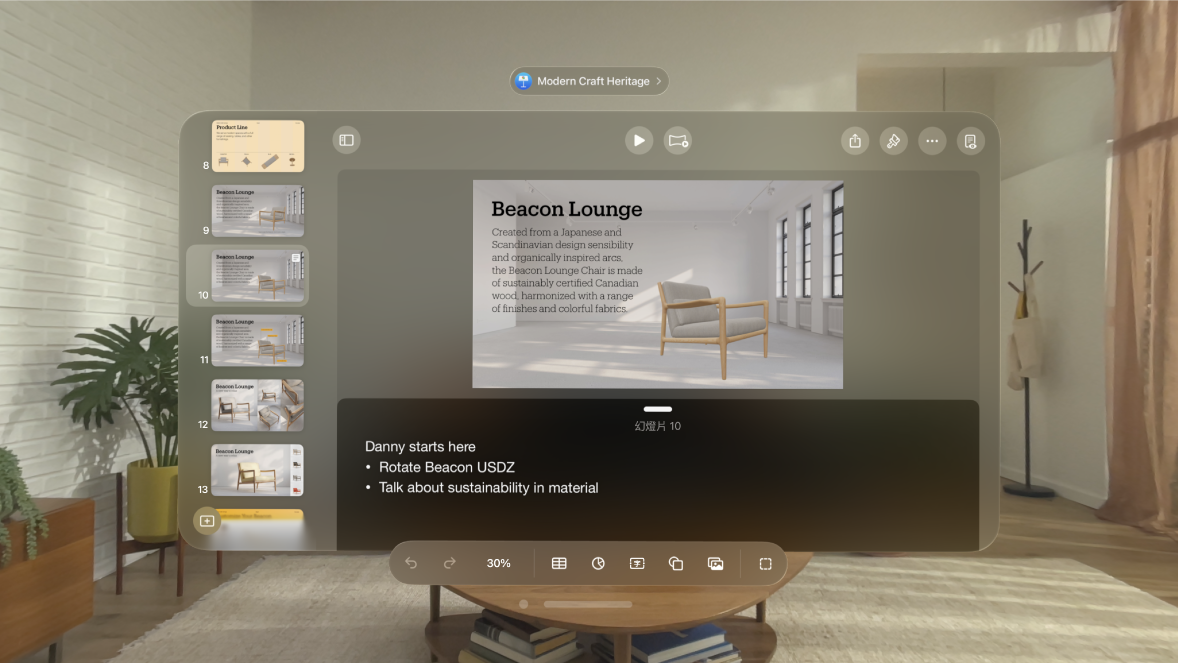
加入和編輯幻燈片的附註
在視窗最上方的導覽列中點一下

在左側的幻燈片導覽器中,點一下來選取幻燈片,點一下發表人附註區域,然後輸入你的附註。
若要放大或縮小發表人附註區域,請在上緣附近向上或向下滑動。你也可以捲動附註。
若要更改字體大小或將文字格式套用到發表人附註,請點一下

具有發表人附註的幻燈片縮覽圖右上角有一個小方塊。
若要隱藏發表人附註,請點一下 
在播放簡報時檢視發表人附註
在進行簡報時,附註只會顯示在你的 Apple Vision Pro 上,因此只有你可以看到。你也可以在預演簡報時檢視發表人附註。
點一下


點一下

執行下列任一項操作來更改發表人附註:
更改字體大小:點一下

編輯發表人附註:點一下「編輯」,進行更改,然後點一下「完成」。
點一下幻燈片來前進到下一個構件效果或幻燈片。
感謝您的寶貴意見。